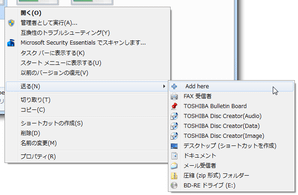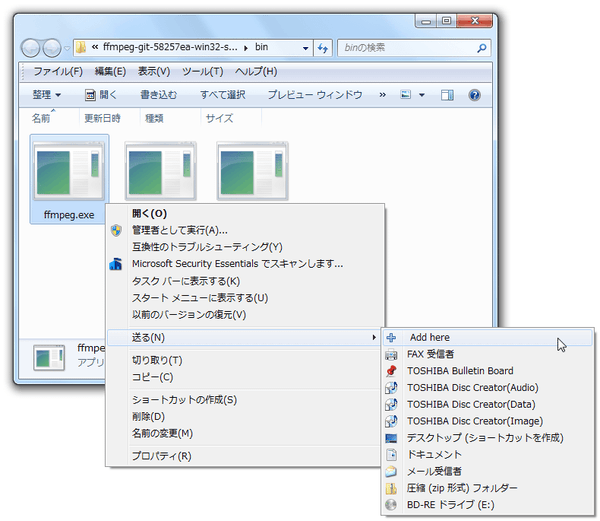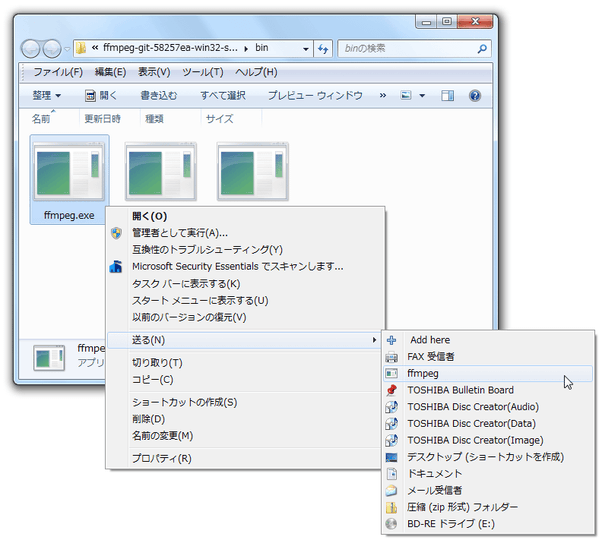右クリックで選択したアイテムを、直接 “ 送る ” に登録!「sendtosendto」。
sendtosendto
右クリックで選択したファイル / フォルダ を、そのまま「送る」内に登録できるようにするソフト。
「送る」メニュー内に “ ここへ追加 ” という機能を追加することで、選択中のアイテムをダイレクトに「送る」メニュー内に登録できるようにしてくれます。
「送る」内での表示名を設定する機能が付いています。
「sendtosendto」は、「送る」内へのアイテム登録支援ソフトです。
「送る」メニュー内に “ ここへ追加 ” という機能を追加するシェルエクステンションで、
- ファイル (やフォルダ) を右クリック →「送る」
機能は「送る」への登録のみで、「送る」内のアイテムを編集したり削除したりすることはできませんが、一応ファイル登録時に (「送る」内での) 表示名を設定できるようになっています。
使い方は以下のとおり。
- 「sendtosendto」をインストールします。
インストーラーは「Bulgarian」で立ち上がるので、「English」に変更してから「OK」ボタンを押してください。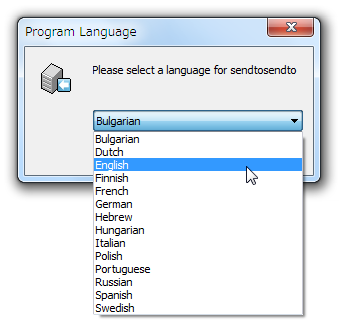
- 右クリックメニューの「送る」内に登録したいファイル (やフォルダ) を右クリックし、
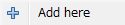 を選択します。
を選択します。
- すると、ファイルの登録名入力ウインドウが表示されます。
ここで、「送る」メニュー内での (該当アイテムの) 表示名を設定しておきます。
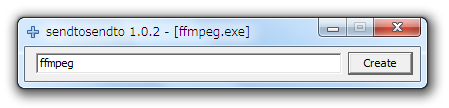
(デフォルトで、ファイル名が入力された状態になっている) - これで、該当のアイテムが「送る」内に登録されました。
| sendtosendto TOPへ |
アップデートなど
おすすめフリーソフト
おすすめフリーソフト
スポンサードリンク